下面,图老师小编带您去了解一下照片中漫画元素“半色调”评测,生活就是不断的发现新事物,get新技能~
【 tulaoshi.com - 手机软件 】
因为App的多种多样和功能强大,一部iPhone在手,要玩摄影效果真的能让人玩得不亦乐乎,简简单单的加上滤镜和字体效果就能让一样普通照片散发出文艺气息。之前介绍的文艺风滤镜应用有很多,这次来点轻松有趣的,给大家介绍一款给力的涂鸦漫画风相片处理软件,制造个性化漫画照片就那么简单。
不知道各位对Halftone这个名词又没了解,半色调,通常是指经过特殊加工的印刷品上由淡到浓的变化,是由大大小小的网点排列而成的。在印刷品画面上,色彩和浓淡均是由网点的不同排列展现出来的效果。就是可以使照片模拟出这种印刷品效果的软件。
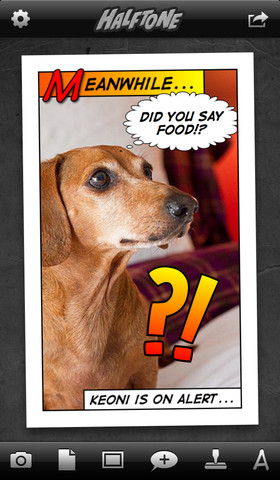

进入之后有一个简短的教程说明,虽然是英文,不过还是很容易读懂的。相片处理的过程可以按照以下步骤来进行:调用照片、选择纸张效果、选择照片布局、添加对话泡泡、添加漫画贴图、调整字体。操作都很简单,每一步效果都可以即时预览,但并不会即时保存,只有用户点击应用按钮才会改变照片的样式。
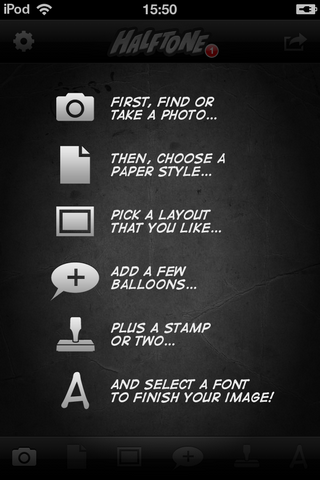
可以开启相机拍摄一张照片,也可以进入到手机相册中选择一张图片开始编辑。
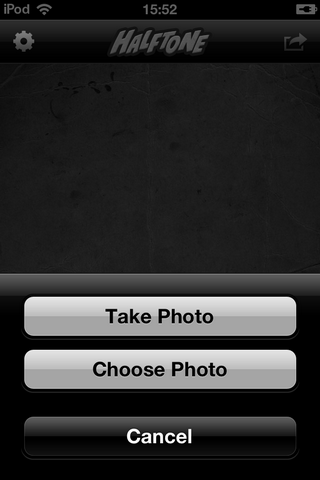
新版的还特别加入了滤镜效果,可以让用户预先设置好照片的各种怀旧、文艺、柔化等不同效果,还有很多常用的照片处理功能比如光亮度、色差、还有去红眼啥的,把对原片不满意的地方通通修掉,然后再慢慢开始我们的半色调。因为这些滤镜和照片编辑功能都比较简单常用,所以就不具体介绍了。
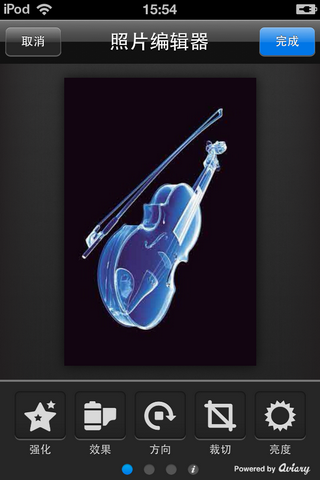


退出编辑,直接来到图片处理的主页面,下面一行功能按钮才是这款软件的主打卖点。第一个是选择图片,第二个是样式选择,一共提供了27个样式,不同的样式可以模拟出不同的纸质印刷效果。
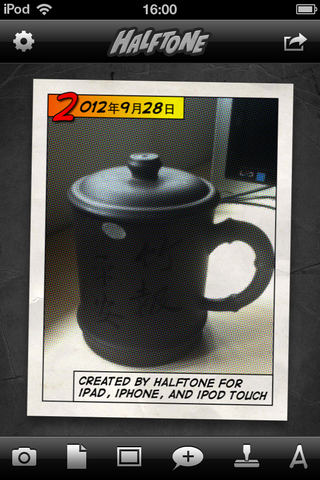
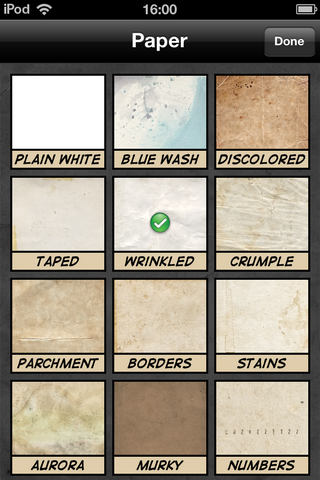
选好样式后,进入布局选项,这里有九种不同的布局,比较像国外报纸中一些漫画式图片的框架,比较简单,不过加上去之后和照片搭配感不错。有直接生成照片时间的,当然也可以编辑别的文字,像标签一样的感觉。
(本文来源于图老师网站,更多请访问https://www.tulaoshi.com/shoujiruanjian/)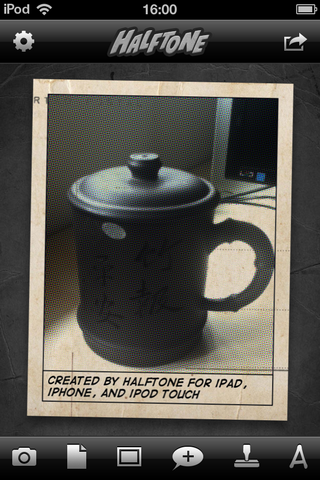
点击第四个功能按钮就能进入到添加对话框的功能页中。一共有6种不同形式的对话泡泡,拖动泡泡放置在画面的任意位置,双击泡泡输入文字,恶搞台词什么的当然也可以了。
(本文来源于图老师网站,更多请访问https://www.tulaoshi.com/shoujiruanjian/)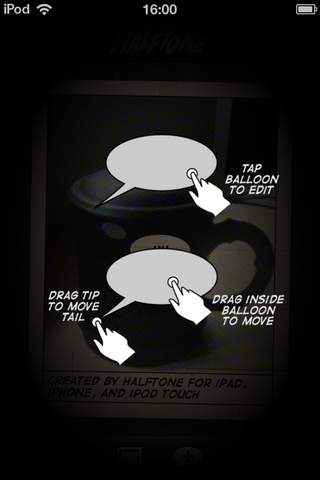
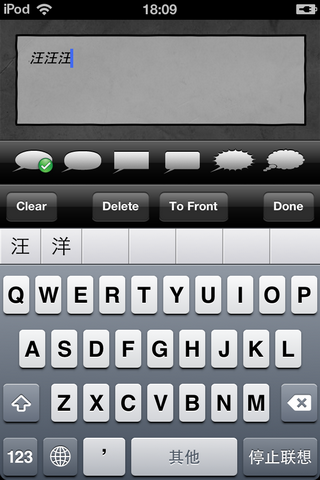

各种贴纸,其中英文字母的贴纸还可以自定义颜色,随便往照片上贴,然后用手指来收放大小,直至满意为止。
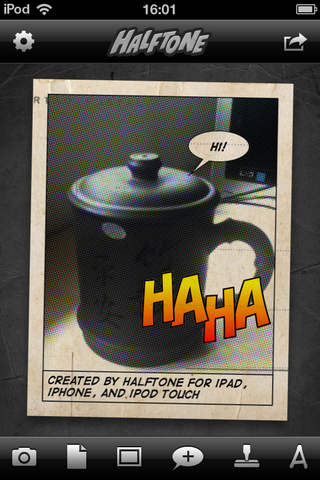

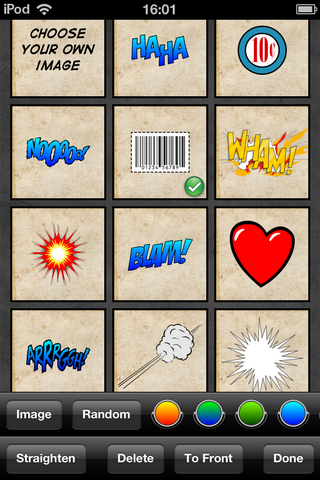
处理好了图片,点击屏幕右上角的功能按钮,就能将照片保存到自己的手机相册中,或者将其分享到Facebook或者Twitter上。
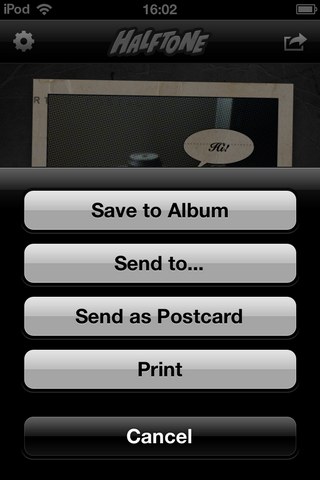
被处理过的照片非常具有自己的风格,既可以文艺也可以怀旧也可以诙谐,如果你有想要以不同形式保存的图画,不妨自己动手试一试。


来源:https://www.tulaoshi.com/n/20160402/2119679.html
看过《照片中漫画元素“半色调”评测》的人还看了以下文章 更多>>